משחקי מחשב בנויים להפעלת הגדרות שונות. יש מערכות עם יכולות וחומרה משתנות כך שמשחקים, במיוחד כותרות גדולות, יכללו הגדרות המאפשרות לאנשים לשחק גם אם החומרה שלהם לא הכי טובה בשוק. עם משחקי מובייל זה קצת יותר קשה לנהל; לא לכולם מעבדים רבי עוצמה, לא לכולם מסכים טובים, חלקם עלולים לעלות באש ואחרים עשויים להריץ גרסה ישנה יותר של מערכת ההפעלה. בגירסת הנייד של שדה הקרב של Player Unknowns, אותם אילוצים חלים. אם אתה משחק באייפון, עליך לדבוק בהגדרות ברירת המחדל של ה- FPS והגרפיקה. עם זאת באנדרואיד תוכלו להתקין כלי גרפי עבור PUBG ולשלוט בהגדרות הגרפיקה ב- PUGB. אינך זקוק למכשיר מושרש לשם כך.
הגדרות FPS וגרפיקה ב- PUBG
הורד את הכלי הגרפי עבור PUBG ופתח אותו. כדאי לבדוק מהי רזולוציית המסך של המכשיר לפני שתתחיל לשנות את הגדרות הגרפיקה ב- PUBG באמצעות אפליקציה זו.
האפליקציה מאפשרת לך להגדיר את רזולוציית המסך תחת'גרפיקה', ה- FPS, סגנון ה- HD והפעל או השבתת צללים. אלה כל הפקדים שיש לאפליקציה להציע. בחר הגדרה מאלו הזמינות ולחץ על כפתור קבל כדי להחיל אותן.

זה בערך הכל. צא והתחל את המשחק ושיחק אותו כמו שאתה עושה בדרך כלל. יתכן ואינך רואה שיפור מסוים. האפליקציה עשויה להכריח את המשחק להיראות טוב יותר, אך זכרו שהמעבד שלכם עדיין ישתתף בכמה משחק ייראה טוב. מה שאנחנו אומרים הוא שאם אתה משחק את המשחק הזה ב- Nokia 3, אל תשווה אותו לחבר שלך שמשחק אותו ב- Samsung S9 +.
גרפיקה במשחק
ל- PUBG יש גם הגדרות גרפיקה במשחק. הם אינם זהים לאלה שהכלי הגרפי עבור PUBG נותן לך, אך ייתכן שתרצה לבדוק אותם בכל זאת. פתח את המשחק בטלפון שלך והקש על כפתור גלגל השיניים בפינה השמאלית העליונה.
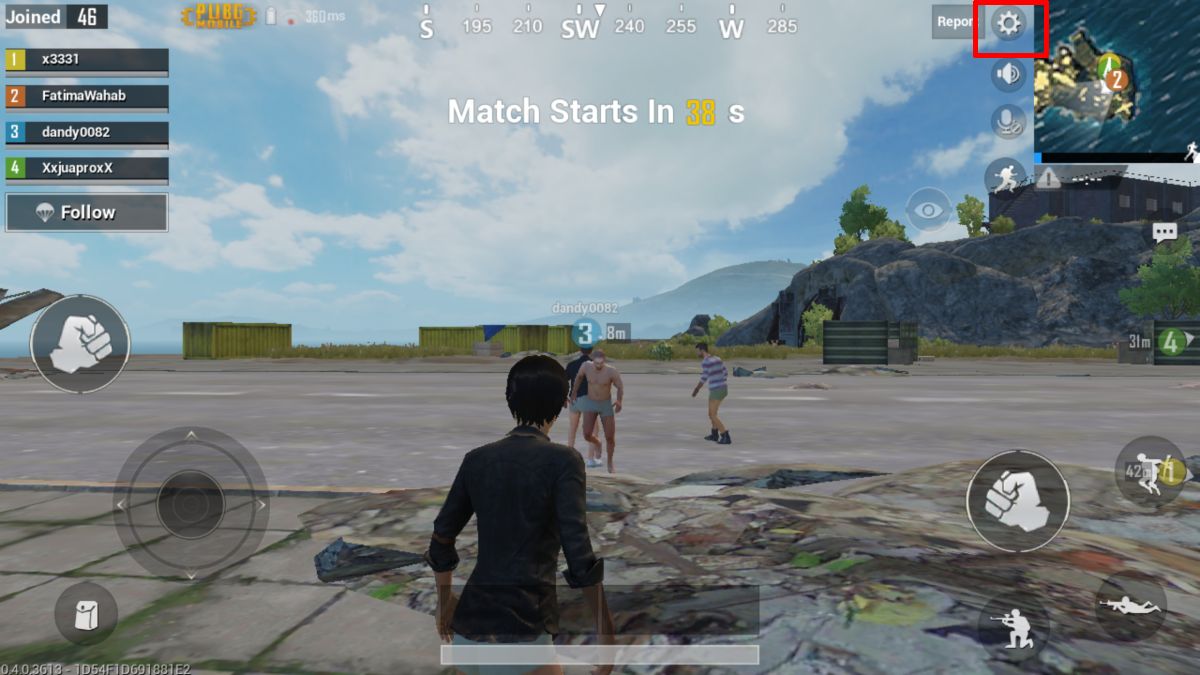
במסך ההגדרות, עבור אל גרפיקה. התאם אישית את כל הגדרות הגרפיקה העומדות לרשותך. אם המכשיר שלך הוא טלפון בטווח הבינוני, או טלפון תקציבי, ייתכן שהאפשרות Ultra HD לא תופיע בהגדרות המשחק. אם תשנה אחת מההגדרות הללו, תצטרך לצאת מהמשחק ולהתחיל אותו מחדש כדי שההגדרות החדשות יחולו.
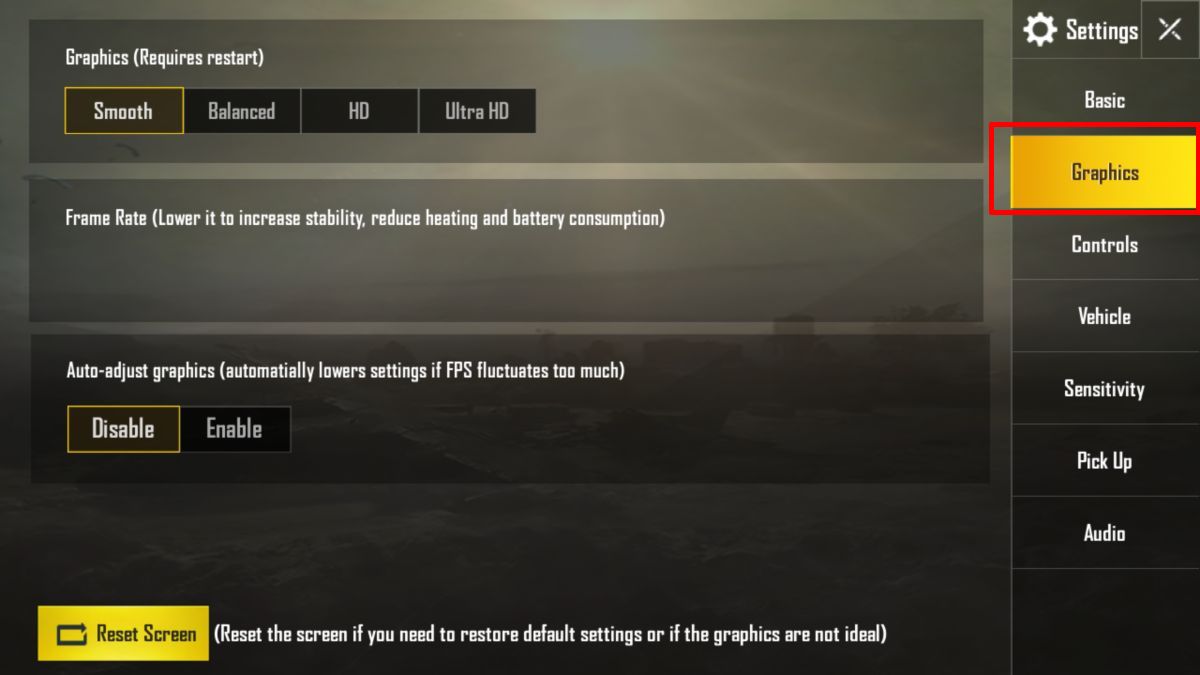
אם ההגדרות לא נראות טוב, תוכלו לאפס אותן על ידי לחיצה על לחצן איפוס המסך בתחתית מסך זה.












הערות